Cette étape apparaît uniquement si les langues que vous avez choisies correspondent à plusieurs configurations de clavier. Autrement, votre clavier est automatiquement sélectionné.
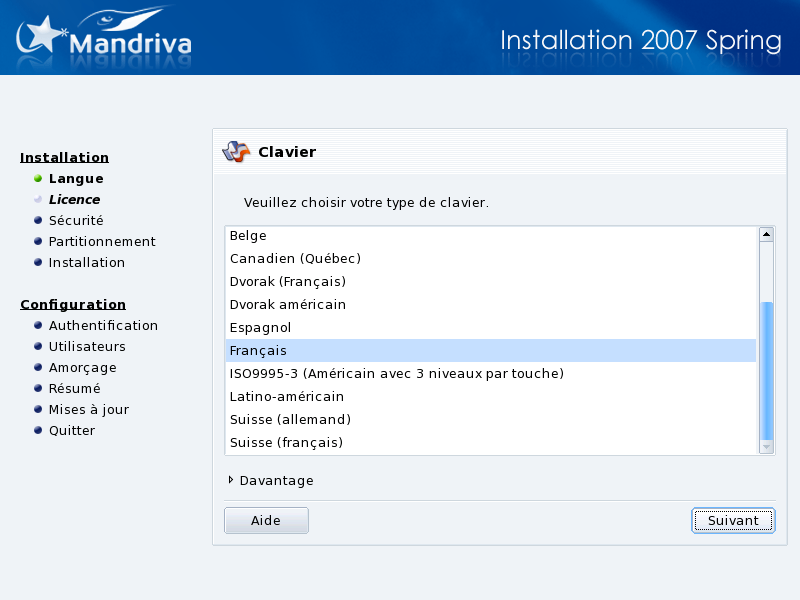
Selon la langue principale que vous avez choisie précédemment (voir Section 2, « Choix de la langue »), DrakX sélectionnera le clavier approprié. Vérifiez que cela correspond effectivement à votre configuration de clavier ou choisissez une autre configuration dans la liste.
Plus de claviers. Cliquez sur Davantage pour afficher une liste de tous les types de claviers gérés si le vôtre n'est pas dans la première liste.
Alphabets non latins. Si vous choisissez un clavier basé sur un alphabet non latin, il vous sera demandé de choisir la combinaison de touches permettant d'alterner entre les configurations de clavier au prochain écran.